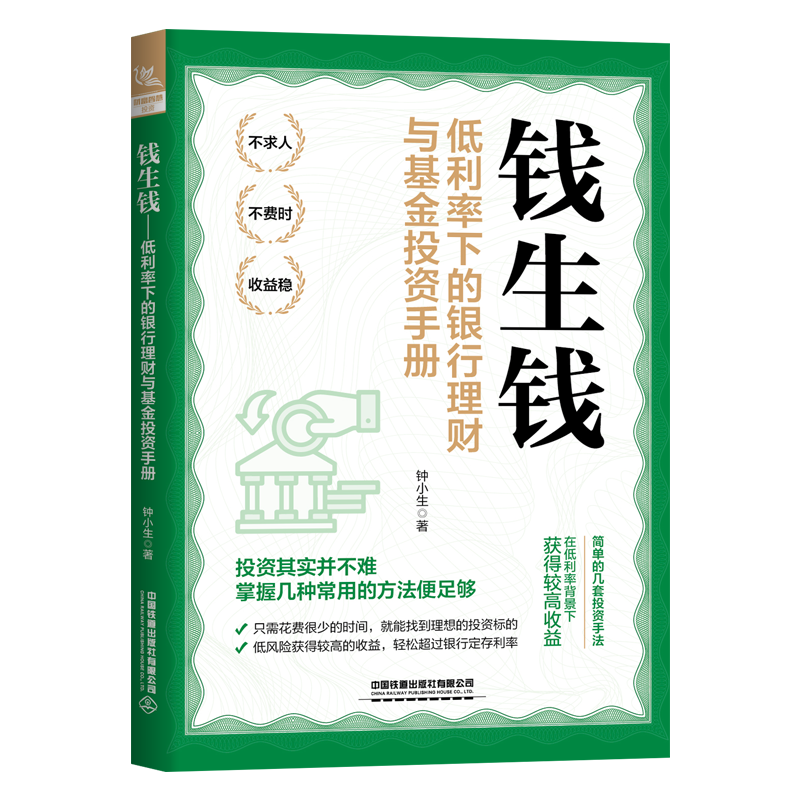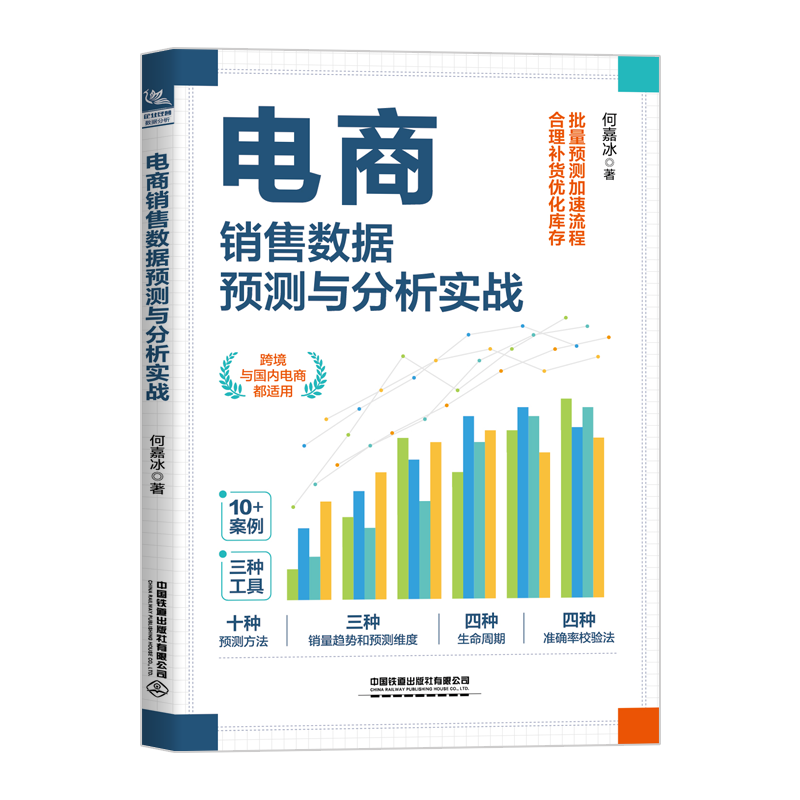Excel 2003/2007数据透视表从入门到精通
书 号:9787113108571
丛 书 名:
作 者:韩小良 徐慧
译 者:
开 本:16开
装 帧:平装
正文语种:
出 版 社:中国铁道出版社有限公司
定 价:58元
-
内容简介
历史选题 -
前言
大多数Excel使用者对函数和公式表现出异乎寻常的兴趣和毅力。函数和公式是Excel的核心和灵魂,如果不懂得怎样使用函数和公式,就不能认为会使用Excel,因此学好函数和公式是熟练使用Excel的基础。
然而,如果要使用函数和公式来解决某些问题,是非常费力和费时的,尤其是要制作各种各样的统计分析报表,如果使用函数和公式,就必须一个函数套用一个函数,当公式非常长时,时间久了,可能连自己都看不明白。在实际工作中,很多人会碰到这样的事情:当自己正在绞尽脑汁想着使用什么函数和创建什么样的公式才能解决问题时,别人早已经沏好了一杯咖啡,在旁边得意地看着你,电脑屏幕上显示的是他早已完成的报告和图表。
Excel就具有这样的魔法,就看用户会不会使用它了,这就是数据透视表。数据透视表可以将用户从创建复杂公式、使用各种函数的烦琐工作中解脱出来,使其迅速而准确地对数据进行处理和分析,制作出漂亮的报告和图表。
记得台湾地区一位老师说过,数据透视表是Excel中功能最强大、使用最灵活、操作最简单的工具,我个人也这么认为,并从中受益颇多。在多年的实际工作中,我碰到过各种各样的问题,这些问题中有的仅仅使用简单的函数和公式就可以解决,有的却需要创建复杂的公式、联合使用多个函数才能解决,但是,如果使用数据透视表,只需几步简单的鼠标操作就可以迅速完成需要的统计报表。在每次培训课上,学员们几乎都是抱着浓厚的学习函数的兴趣来听课的,但是当我介绍了数据透视表后,他们无不为数据透视表的强大功能所惊叹:在工作表上拖动鼠标,瞬间就可以完成各种各样的报表,真是“太奇妙了”!学员们纷纷表示自己对数据透视表知之甚少,没想到利用数据透视表解决问题是如此方便和迅速。
因此,学习数据透视表,真正掌握数据透视表的使用方法和技巧,是一件非常值得去做的事情(当然,这并不排斥函数和公式,将函数与数据透视表结合起来一起使用,将达到事半功倍的效果)。
遗憾的是,目前国内图书市场上编者还没有发现一本专门介绍Excel中的数据透视表的书籍,对于数据透视表的介绍仅见于图书的某一章之中,而且也只是一般介绍,没有全面、彻底的介绍,也没有对实际工作中使用数据透视表时出现的各种各样问题提出解决的办法。基于此,就有了编写一本适合于国内读者阅读的、专门介绍数据透视表书籍的想法,并将该想法付诸于实践。
本书分3篇,共21章。第一篇共10章,结合大量实例讲解了Excel 2003数据透视表和数据透视图的基本操作方法和应用,通过这10章的学习和实际操作练习,读者就可以全面掌握Excel 2003数据透视表和数据透视图。第二篇共4章,详细介绍了Excel 2007数据透视表的制作方法和步骤,以及利用Excel 2007数据透视表进行数据分析的基本方法。第三篇共7章,介绍了数据透视表和数据透视图在公司管理中的各种实际应用案例,可以帮助读者进一步巩固前两篇所学到的数据透视表知识,并领会利用数据透视表解决不同实际问题的思路和技巧。
本书适合具有Excel基础知识的各类管理人员、大专院校学生阅读,也可以作为各类Excel培训班的培训教材。 -
目录
第一篇 Excel 2003/2007数据透视表和数据透视图基础
Chapter 1 准备工作:整理数据清单 2
1.1 删除数据区域内的所有空行 2
1.1.1 排序法删除所有空行 3
1.1.2 高级筛选法删除所有空行 3
1.1.3 自动筛选法删除所有空行 5
1.1.4 查找法删除所有空行 6
1.1.5 VBA法删除所有空行 7
1.2 删除数据区域的所有空列 7
1.2.1 辅助列—公式法删除空列 7
1.2.2 VBA法删除空列 8
1.3 删除数据区域的所有小计行 8
1.4 对某列各个单元格数据类型不同时的处理 10
1.4.1 删除某列中的所有错误值 10
1.4.2 将文本型数字和纯数字混杂的数据列进行统一处理 10
1.5 将某些空白单元格进行填充 12
1.6 去掉字符串前后的空格和特殊字符 13
1.6.1 去掉字符串前后的空格 13
1.6.2 去掉字符串中的特殊字符 14
1.6.3 去掉字符串中的所有空格 15
1.7 将非法日期转换为合法日期 16
1.7.1 查找并修改非法日期 16
1.7.2 将非法日期转换为合法日期 17
1.7.3 小知识:Excel对日期和时间的处理 19
1.8 将二维报表整理为数据清单 20
1.9 规范工作簿名称 23
Chapter 2 制作数据透视表的基本方法 24
2.1 数据透视表概述 24
2.1.1 什么是数据透视表 24
2.1.2 数据透视表结构 25
2.2 利用数据透视表向导制作数据透视表 29
2.2.1 基本方法 29
2.2.2 在数据透视表上进行布局 33
2.2.3 在数据透视表上进行布局的注意事项 35
2.3 利用导入数据工具制作数据透视表 36
2.4 利用数据库查询工具制作数据透视表 38
2.5 对没有数值的工作表数据创建数据透视表 41
2.6 如何查看并修改数据透视表的源数据区域 43
Chapter 3 设置数据透视表的显示方式 46
3.1 在数据透视表上对数据透视表进行重新布局 46
3.2 修改字段名称 49
3.2.1 通过“数据透视表字段”对话框修改字段名称 49
3.2.2 直接在工作表的单元格中修改字段名称 50
3.2.3 修改字段名称的一些注意问题 50
3.3 设置字段的汇总方式 51
3.3.1 在仅有一个字段汇总数据时改变字段的汇总方式 51
3.3.2 将多个字段汇总数据改变为不同的汇总方式 52
3.4 设置字段的数字格式 53
3.4.1 将字段的数字格式设置为预设的数字格式 53
3.4.2 将字段的数字格式设置为自定义数字格式 54
3.4.3 利用条件格式对字段数字进行重点显示 54
3.5 设置字段的数据显示方式 55
3.5.1 差异显示 55
3.5.2 差异百分比显示 58
3.5.3 占同行数据总和的百分比显示 59
3.5.4 占同列数据总和的百分比显示 60
3.5.5 占总和百分比显示 61
3.5.6 累计值显示 61
3.5.7 纵向差异比较:环比增长分析 62
3.5.8 纵向差异比较:同比增长分析 65
3.5.9 恢复为正常显示 68
3.6 分组查看 69
3.6.1 按日期(年、季度、月)分组查看 69
3.6.2 按日期(星期)分组查看 70
3.6.3 按地区分组查看 73
3.6.4 按商品类别分组查看 75
3.6.5 对数字进行组合 78
3.6.6 取消分组查看 79
3.6.7 页字段不能进行组合 80
3.6.8 字段内有空白项时不能进行组合 80
3.6.9 有非法日期时不能对日期进行自动分组 80
3.6.10 某个字段内有不同类型数据时不能自动分组 80
3.7 显示/隐藏某个字段的明细数据 80
3.7.1 在当前数据透视表中显示/隐藏某个字段的明细数据 80
3.7.2 在一个新工作表中显示某个项目的明细数据 82
3.7.3 禁止显示字段的明细数据 82
3.8 显示或隐藏数据透视表中的汇总 83
3.8.1 显示单个字段的分类汇总 83
3.8.2 显示整个数据透视表的总计 84
3.8.3 显示或隐藏行字段项目后的空白行 84
3.9 显示/隐藏数据透视表字段或字段项 85
3.9.1 隐藏/显示某个字段 85
3.9.2 隐藏/显示行字段或列字段中的项 85
3.9.3 隐藏/显示某个数据项 85
3.9.4 隐藏/显示页字段中的项 86
3.9.5 隐藏/显示没有数据的项目 87
3.9.6 显示字段的前几项或后几项 89
3.10 设置字段的排序方式 89
3.10.1 自动排序 89
3.10.2 关闭自动排序 90
3.10.3 手动排序 90
3.10.4 自定义排序 91
3.11 设置数据透视表选项 91
3.11.1 取消数据透视表的行或列总计 92
3.11.2 设置空值的显示方式 92
3.11.3 设置错误值的显示方式 93
3.11.4 为外部的行和列项目使用合并单元格或常规单元格 94
3.12 刷新数据透视表 95
3.12.1 刷新数据透视表的基本方法 95
3.12.2 打开工作簿时自动刷新数据透视表 95
3.12.3 自动定时刷新数据透视表 95
3.13 数据透视表的其他操作 95
3.13.1 在数据透视表中选择某些单元格 96
3.13.2 选择整个数据透视表 96
3.13.3 选择字段中的项标志和数据 96
3.13.4 选择某个项的所有数据 97
3.13.5 选择多个项的所有数据 97
3.13.6 如何删除数据透视表中的“假”项 97
3.13.7 使用GETPIVOTDATA函数获取数据透视表的汇总数据 98
3.13.8 复制数据透视表 98
3.13.9 删除数据透视表 99
Chapter 4 自定义计算字段和计算项 100
4.1 自定义计算字段 100
4.1.1 添加自定义计算字段:简单的计算公式 100
4.1.2 添加自定义计算字段:复杂的计算公式(计算奖金提成) 102
4.1.3 修改自定义计算字段 103
4.1.4 删除自定义计算字段 104
4.2 自定义计算项 104
4.2.1 添加自定义计算项 104
4.2.2 修改自定义计算项的单个计算公式 107
4.2.3 为计算项的特定单元格编辑独立的公式 108
4.2.4 删除自定义计算项 108
4.3 获取所有自定义计算字段和计算项的定义 109
4.4 自定义计算字段和计算项的注意事项 109
Chapter 5 制作动态数据透视表 111
5.1 定义动态数据区域名称 111
5.1.1 什么是名称 111
5.1.2 定义名称的规则 112
5.1.3 定义名称的基本方法 112
5.1.4 使用OFFSET函数和COUNTA函数定义动态区域名称 114
5.1.5 获取所有的名称清单 115
5.1.6 修改名称 115
5.1.7 删除名称 115
5.2 利用动态名称制作动态数据透视表 115
5.2.1 定义动态名称 116
5.2.2 制作数据透视表 116
5.2.3 刷新数据透视表 116
5.3 利用列表的隐藏名称制作动态数据透视表 117
5.3.1 创建列表的基本方法 117
5.3.2 利用列表的隐藏名称创建动态的数据透视表 119
5.4 利用导入数据的方法制作动态数据透视表 120
5.4.1 基本制作方法 121
5.4.2 制作数据透视表的注意事项 122
5.4.3 刷新数据透视表 122
Chapter 6 以当前工作簿的多个工作表数据制作数据透视表 124
6.1 制作多重合并计算数据透视表的注意事项 124
6.2 制作单页的多重合并计算数据透视表 125
6.2.1 基本方法 125
6.2.2 工作表名称为数字加文字时的特殊处理 129
6.2.3 利用名称制作单页多重合并计算数据透视表 131
6.3 制作双页的多重合并计算数据透视表 132
6.3.1 示例数据 132
6.3.2 定义名称 133
6.3.3 制作数据透视表 134
6.4 制作3页的多重合并计算数据透视表 137
6.4.1 示例数据 137
6.4.2 定义名称 138
6.4.3 制作数据透视表 138
6.5 制作4页的多重合并计算数据透视表 140
6.5.1 示例数据 140
6.5.2 定义名称 140
6.5.3 制作数据透视表 141
6.6 制作没有页字段的简单的合并计算报表 142
6.7 制作两个工作表数据的对比分析报表 143
6.8 工作表数据区域具有多个文本列的多重合并计算数据透视表的问题 145
6.8.1 多列文本合并为一个文本列的解决方案 145
6.8.2 多列文本合并为一个文本列并结合使用函数和自动筛选的解决方案 146
6.8.3 对每个文本列制作一个数据透视表的解决方案 147
6.8.4 利用导入数据+SQL数据查询的解决方案 149
6.9 小知识:关于SQL语句 154
6.9.1 SQL语句结构 154
6.9.2 关于多表查询 156
6.10 利用SQL多表查询创建数据透视表应注意的问题 156
6.10.1 各个工作表有相同记录的情况 156
6.10.2 各个工作表的字段有空白记录的情况 157
6.10.3 各个工作表的第1行最好是数据区域的列标题 159
6.10.4 各个工作表的数据列数相同,数据列顺序可以不同 160
6.10.5 各个工作表的数据列数相同,但数据列名称不同 162
6.10.6 各个工作表的数据列数不同怎么办(情况1) 163
6.10.7 各个工作表的数据列数不同怎么办(情况2) 165
6.10.8 数据透视表布局必须在工作表中进行 166
6.10.9 制作数据透视表过程中出现错误怎么办 167
6.10.10 当工作簿保存位置改变后,不能刷新数据透视表怎么办 167
6.10.11 如何查看并修改数据源 167
6.11 以多个有关联的工作表数据制作数据透视表 168
6.11.1 基本方法:Microsoft Query工具 168
6.11.2 如何重新进行汇总 172
6.11.3 多个有关联的工作表数据有多有少时如何处理 173
6.12 导入数据+SQL数据查询的方法汇总多个工作表是更为通用的方法 174
Chapter 7 以其他工作簿数据制作数据透视表 176
7.1 以其他某个工作簿的某个工作表数据制作数据透视表 176
7.1.1 以其他某个工作簿的某个工作表全部数据制作数据透视表 176
7.1.2 以其他工作簿的某个工作表部分数据制作数据透视表 180
7.1.3 通过导入外部数据向导以其他工作簿数据制作数据透视表 181
7.1.4 通过新建数据库查询的方法以其他工作簿数据制作数据透视表 182
7.2 以其他某个工作簿的多个工作表数据制作数据透视表 183
7.3 以其他多个工作簿的某个工作表数据制作数据透视表 185
7.3.1 其他工作簿仅有一个工作表或者源数据保存在第一个工作表的情况 186
7.3.2 其他工作簿有多个工作表且源数据所在工作表位置不定的情况 188
7.4 以其他多个工作簿的多个工作表数据制作数据透视表 189
7.4.1 定义名称 190
7.4.2 制作数据透视表 191
7.5 使用其他工作簿定义的数据区域名称应注意的问题 192
7.6 其他多个工作簿的各个工作表数据有多列文本的汇总问题 192
7.6.1 SQL语句结构 193
7.6.2 详细操作方法 193
7.7 刷新数据透视表应注意的问题 197
7.8 如何以带打开密码的工作簿数据制作数据透视表 198
Chapter 8 以数据库数据制作数据透视表 200
8.1 以Access数据库数据制作数据透视表 200
8.1.1 以Access数据库的某个数据表数据制作数据透视表 200
8.1.2 以Access数据库的多个数据表数据制作数据透视表 204
8.1.3 以Access数据库的部分数据制作数据透视表 208
8.1.4 以Access数据库的两个相关联数据表数据制作数据透视表 208
8.1.5 以Access数据库的多个相关联数据表数据制作数据透视表 211
8.1.6 以多个Access数据库的多个数据表数据制作数据透视表 215
8.2 以SQL Server数据库数据制作数据透视表 219
8.2.1 以SQL Server数据库的某个数据表数据制作数据透视表 220
8.2.2 以SQL Server数据库的多个数据表数据制作数据透视表 223
8.2.3 以SQL Server数据库的部分数据制作数据透视表 223
8.3 以文本文件数据制作数据透视表 223
8.3.1 CSV型文本文件 223
8.3.2 其他类型的文本文件 226
8.4 创建基于OLAP源数据的数据透视表 228
8.4.1 为什么要创建基于OLAP源数据的数据透视表 229
8.4.2 什么是OLAP 230
8.4.3 确定数据字段和维 230
8.4.4 基于OLAP的数据透视表和普通的数据透视表之间的区别 230
8.4.5 创建基于OLAP源数据的数据透视表 232
8.4.6 利用基于OLAP源数据的数据透视表分析数据 237
8.4.7 关于脱机多维数据集文件 239
8.4.8 刷新脱机多维数据集文件 239
8.4.9 关于基于OLAP源数据的数据透视表的字段列表 239
8.4.10 以工作簿数据制作基于OLAP源数据的数据透视表 240
8.4.11 以文本文件数据制作基于OLAP源数据的数据透视表 244
8.5 源数据库路径改变后如何刷新数据透视表 244
Chapter 9 创建数据透视图 247
9.1 创建数据透视图的基本方法 247
9.1.1 在创建数据透视表时创建数据透视图 247
9.1.2 在现有的数据透视表基础上创建数据透视图 248
9.1.3 数据透视图的位置 248
9.2 数据透视图的结构及与常规图表之间的区别 249
9.2.1 数据透视图的结构 249
9.2.2 数据透视图与常规图表之间的区别 250
9.3 利用数据透视图分析数据 251
9.3.1 查看不同项目的图表 251
9.3.2 趋势线分析 252
9.4 编辑数据透视图 254
9.4.1 移动数据透视图 254
9.4.2 调整数据透视图的大小 254
9.4.3 复制数据透视图 254
9.4.4 删除数据透视图 254
9.4.5 改变数据透视图的图表类型 254
9.4.6 改变某个数据系列的图表类型和坐标轴 255
9.4.7 设置数据透视图的图表区格式 256
9.4.8 设置数据透视图的绘图区格式 256
9.4.9 设置数据透视图的图例格式 256
9.4.10 设置数据透视图的网格线格式 257
9.4.11 设置数据透视图的数据系列格式 257
9.4.12 设置数据透视图的坐标轴格式 257
9.4.13 设置数据透视图的各种选项 258
9.4.14 解决数据透视图不能保持设置格式的问题 258
9.4.15 隐藏/显示数据透视图的字段按钮 261
9.5 断开数据透视图与数据透视表的链接 261
9.5.1 创建静态的数据透视图 262
9.5.2 使用数据透视表数据创建常规图表 262
Chapter 10 数据透视表和数据透视图与PowerPoint的整合应用 263
10.1 关于OWC组件 263
10.1.1 OWC组件安装在电脑中的位置 263
10.1.2 如何获取OWC的帮助信息 264
10.1.3 在PowerPoint幻灯片中绘制数据透视表要使用什么控件 265
10.1.4 在PowerPoint幻灯片中绘制数据透视图要使用什么控件 265
10.2 在PowerPoint幻灯片中制作数据透视表 265
10.2.1 在PowerPoint幻灯片中创建数据透视表的一般方法 265
10.2.2 在放映PowerPoint幻灯片时利用数据透视表动态分析数据 270
10.3 在PowerPoint幻灯片中制作数据透视图 279
10.3.1 在PowerPoint幻灯片中创建并演示数据透视图的一般方法 280
10.3.2 在PowerPoint幻灯片中编辑和格式化数据透视图 284
10.3.3 在PowerPoint幻灯片中创建并演示多个数据透视图 285
10.4 打开有数据透视表和数据透视图的PPT文档时应注意的问题 287
第二篇 Excel 2003/2007数据透视表的具体操作方法
Chapter 11 Excel 2007数据透视表与xcel 2003数据透视表的区别 290
11.1 创建方法不同 290
11.2 布局方法不同 291
11.3 自定义Excel 2007数据透视表更简便 293
11.4 Excel 2007数据透视表的数据分析功能更强大 294
11.5 Excel 2007数据透视表有更多的格式可供选择 296
11.6 操作命令名称有所不同 296
11.7 Excel 2007数据透视表工具 297
11.8 Excel 2007数据透视表字段列表及其操作 297
11.8.1 Excel 2007数据透视表字段列表的结构 297
11.8.2 改变数据透视表字段列表的位置 298
11.8.3 重新排列数据透视表字段列表结构布局 299
11.8.4 使用区域节下拉菜单 299
11.8.5 使用字段下拉菜单 300
11.9 Excel 2003和Excel 2007数据透视表的限制 300
Chapter 12 创建Excel 2007数据透视表 301
12.1 以当前工作表的一个数据区域创建数据透视表 301
12.2 以其他工作簿的某个工作表数据创建数据透视表 303
12.3 以Access数据库的某个数据表数据创建数据透视表 305
12.3.1 使用“创建数据透视表”对话框 305
12.3.2 使用获取外部数据工具 306
12.4 以SQL Server数据库的某个数据表数据创建数据透视表 308
12.5 以文本文件数据创建数据透视表 310
12.6 以网站数据创建数据透视表 312
12.7 以当前工作簿的多个工作表数据创建数据透视表 314
12.7.1 多重合并计算区域数据透视表 314
12.7.2 获取外部数据的方法 316
12.8 以其他多个工作簿的多个工作表数据创建数据透视表 318
12.9 以某个数据库的多个数据表数据创建数据透视表 321
12.10 以多个数据库的多个数据表数据创建数据透视表 323
Chapter 13 自定义Excel 2007数据透视表 326
13.1 重新布局数据透视表 326
13.1.1 采用Excel 2007数据透视表的布局方法 326
13.1.2 采用经典的数据透视表的布局方法 327
13.1.3 清除数据透视表的所有字段 328
13.1.4 推迟数据透视表的布局更新 328
13.2 设置数据透视表选项 328
13.2.1 合并且居中排列带标签的单元格 329
13.2.2 设置错误值的显示 330
13.2.3 将空单元格显示为0 330
13.2.4 更新数据透视表时是否自动调整列宽和单元格格式 330
13.2.5 显示或取消报表的汇总 331
13.2.6 显示或隐藏字段的展开/折叠按钮 331
13.2.7 显示或隐藏字段标题 332
13.2.8 显示或隐藏上下文屏幕提示 333
13.3 数据透视表字段的基本设置 333
13.3.1 修改字段名称 333
13.3.2 改变字段的汇总方式 334
13.3.3 对字段使用多种分类汇总方式 334
13.3.4 设置字段的数字格式 335
13.3.5 显示没有数据的字段项目 335
13.4 改变报表的布局 336
13.4.1 以压缩形式显示报表 336
13.4.2 以大纲形式显示报表 337
13.4.3 以表格形式显示报表 338
13.4.4 在每个项目标签后插入空行 338
13.4.5 在组的底部或顶部显示分类汇总 339
13.5 应用数据透视表样式 339
13.5.1 设置数据透视表样式选项 339
13.5.2 使用数据透视表样式 340
13.5.3 自定义数据透视表样式 340
13.5.4 设置默认的数据透视表样式 341
13.5.5 清除数据透视表样式 341
13.6 自定义计算字段和计算项 342
13.7 操作数据透视表 342
13.7.1 选择整个数据透视表 342
13.7.2 选择数据透视表的部分内容 343
13.7.3 移动数据透视表 343
13.7.4 清除数据透视表的所有内容 343
13.7.5 删除数据透视表 343
13.7.6 将数据透视表转换为数值 343
13.8 更改数据透视表的数据源 343
13.8.1 以当前工作簿的单个数据区域制作数据透视表 344
13.8.2 以当前工作簿的多个数据区域制作数据透视表 344
13.8.3 以外部数据源制作数据透视表 345
13.8.4 如何制作基于动态数据源的数据透视表 345
Chapter 14 利用Excel 2007数据透视表分析数据 346
14.1 数据组合 346
14.2 设置数据显示方式 347
14.3 数据排序 347
14.3.1 利用数据透视表工具“选项”选项卡的排序功能进行排序 348
14.3.2 利用数据透视表字段列表隐藏的下拉菜单进行排序 351
14.3.3 使用手动排序 351
14.3.4 利用自定义序列排序 351
14.4 数据筛选 352
14.4.1 从筛选字段中进行多项选择筛选 352
14.4.2 标签筛选:进行各种条件下的字段筛选 353
14.4.3 值筛选:筛选出汇总数据中满足指定条件的数据 354
14.4.4 日期筛选:更加灵活的日期筛选工具 356
14.5 制作明细数据表 357
14.5.1 制作某个项目的明细数据表 357
14.5.2 快速制作所有项目的筛选页报表 357
第三篇 数据透视表和数据透视图综合应用案例
Chapter 15 人力资源管理应用案例 360
15.1 统计各个部门的员工人数 360
15.1.1 制作基本的数据透视表 361
15.1.2 制作基本的数据透视图 361
15.1.3 利用有关函数和工具进行统计 362
15.2 统计员工文化程度分布 363
15.3 统计员工年龄分布 364
15.3.1 制作基本的数据透视表和数据透视图 364
15.3.2 绘制员工年龄分布条形图 365
15.4 统计员工在本单位的工龄分布 367
15.5 利用数据透视表制作员工其他信息报表 368
15.6 以多列多类别报表分析公司员工构成 368
15.7 制作员工流动分析报表 370
15.8 制作考勤奖罚报表 373
15.9 统计员工加班总时间并计算加班费 376
15.9.1 按加班时间的精确数字来计算加班费 377
15.9.2 按每半小时进位来计算加班费 379
Chapter 16 工资管理应用案例 381
16.1 制作年度工资汇总表:一个简单的例子 381
16.2 制作年度工资汇总表:一个复杂的例子 384
16.2.1 制作基本的数据透视表 384
16.2.2 每个员工的全年工资汇总表 388
16.2.3 每个员工的全年工资汇总表(含各月明细) 388
16.2.4 每个部门的全年工资汇总表 389
16.2.5 制作公司的社会保险汇总表 389
16.2.6 制作公司的住房公积金汇总表 389
16.2.7 制作公司的个人所得税汇总表 390
16.2.8 分析月工资总额和人均工资变化 391
16.2.9 分析月工资的变化区间 392
Chapter 17 销售统计分析应用案例 394
17.1 市场调查统计分析 394
17.1.1 制作调查分析表 395
17.1.2 制作调查分析图 397
17.2 对客户按照订单额进行分级 397
17.2.1 制作基本数据透视表 398
17.2.2 进行客户分级 399
17.3 获取销售数据的时间序列 400
17.3.1 制作销售数据的时间序列 400
17.3.2 利用销售数据的时间序列进行趋势分析 402
17.4 制作显示日期累计值的统计表 402
17.4.1 制作数据透视表:合理进行布局 402
17.4.2 设置合适的显示方式 403
17.4.3 对日期进行组合所需要注意的问题 404
17.5 制作底薪佣金制下的销售人员薪金表 405
17.5.1 制作销售人员的年薪表 406
17.5.2 计算销售人员的个人所得税 406
17.6 快速汇总不同工作簿的多个工作表的销售数据 407
17.6.1 对某个分公司的工作簿数据进行汇总 408
17.6.2 制作总公司的销售汇总表 409
17.6.3 更为通用的方法 410
17.7 计算即时销售利润率和累计销售利润率 414
17.7.1 对源数据进行处理的方法 414
17.7.2 在数据透视表的基础上进行处理的方法 416
17.8 分析各个客户在不同地区的市场占有率 418
17.8.1 制作基本数据透视表 419
17.8.2 设置数据透视表 420
17.8.3 自定义百分比数字格式 420
17.9 动态进销存管理 421
17.9.1 编制基本的数据透视表 422
17.9.2 添加自定义计算字段和计算项 424
Chapter 18 公司部门费用统计分析案例 426
18.1 日常费用统计分析 426
18.2 按月份和部门统计电费 427
18.2.1 对源数据进行处理后再编制汇总表 427
18.2.2 利用导入数据及SQL命令的方法编制汇总表 430
18.2.3 两种方法的比较 431
Chapter 19 固定资产统计分析案例 432
19.1 制作基本的固定资产报表 432
19.1.1 整理固定资产数据清单 433
19.1.2 定义数据区域名称 433
19.1.3 制作基本数据透视表 433
19.2 设置数据透视表 434
19.2.1 添加计算折旧的自定义计算字段 434
19.2.2 设计能够任意生成指定截止日期的固定资产折旧表 434
19.3 制作指定年份和月份的固定资产折旧报表 435
19.4 编制各类固定资产报表 436
19.4.1 统计各类固定资产分布情况 436
19.4.2 统计各部门固定资产分布情况 436
19.4.3 统计各类固定资产 437
Chapter 20 财务管理应用案例 438
20.1 日记账统计分析:进行会计核算和辅助审计 438
20.1.1 制作总分类账试算平衡表 439
20.1.2 制作明细分类账 440
20.1.3 制作会计凭证查询系统 441
20.1.4 制作精确会计凭证查询系统 441
20.2 制作财务报表 445
20.2.1 制作基本的汇总表 445
20.2.2 利用组合方法编制月报、季报、半年报和年报 446
20.2.3 利用自定义计算项方法编制月报、季报、半年报和年报 448
20.3 财务报表分析 451
20.3.1 实例数据 451
20.3.2 制作汇总表 451
20.3.3 纵向同比分析 453
20.3.4 纵向环比分析 454
20.3.5 财务指标分析 455
20.4 应收账款统计分析 456
20.4.1 编制应收账款账龄分析表的基本方法 456
20.4.2 编制应收账款账龄分析表的组合方法 459
20.4.3 制作应收账款对账单 460
20.4.4 发送应收账款对账单邮件给客户 461
20.5 预算与实际执行情况的对比分析 462
20.5.1 编制预算与实际执行情况的对比分析表 463
20.5.2 绘制预算与实际执行情况的动态对比分析图 466
Chapter 21 其他应用案例 467
21.1 查找重复数据并生成不重复的新数据清单 467
21.1.1 在工作表的某列中查找重复数据并生成不重复的新数据清单 467
21.1.2 在工作表的多列中查找重复数据并生成不重复的新数据清单 468
21.1.3 从多个工作表中查找重复数据并生成不重复的新数据清单 469
21.2 快速核对数据 469
21.2.1 文本型数据的核对 470
21.2.2 数值型数据的核对 471
21.3 查找数据 471
21.3.1 根据两列以上的条件进行查询 472
21.3.2 从多个区域中查询数据 472
21.4 学生成绩统计分析 473
21.4.1 制作基本的数据透视表 474
21.4.2 统计总分前50名的学生 474
21.4.3 以班为单位统计各科平均成绩 475
21.4.4 统计各班的各科各类成绩的人数及百分比 475
21.4.5 统计各班的男女学生人数及总平均分 478 -
作者介绍
-
编辑推荐
-
书评书荐
-
附件下载
图书推荐